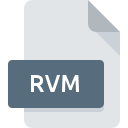
Dateiendung RVM
Revenant Game Archive
-
DeveloperEidos Interactive Ltd.
-
Category
-
Popularität5 (1 votes)
Was ist RVM-Datei?
Der vollständige Formatname von Dateien mit der Dateiendung "RVM" lautet "Revenant Game Archive". Das Format Revenant Game Archive wurde von Eidos Interactive Ltd. entwickelt. RVM-Dateien werden von Softwareanwendungen unterstützt, die für Geräte verfügbar sind, auf denen Windows ausgeführt wird. Dateien mit der Dateiendung RVM werden als Computerspieldateien-Dateien kategorisiert. Die Computerspieldateien -Untergruppe umfasst 1509 verschiedene Dateiformate. Das beliebteste Programm zum Verarbeiten von RVM-Dateien ist Dragon UnPACKer, Benutzer können jedoch unter 1 verschiedenen Programmen auswählen, die dieses Dateiformat unterstützen. Die Software Dragon UnPACKer wurde von Alexandre Devilliers erstellt. Weitere Informationen zur Software und den RVM-Dateien finden Sie auf der offiziellen Website des Entwicklers.
Programme die die Dateieendung RVM unterstützen
Unten finden Sie eine Tabelle mit Programmen, die RVM-Dateien unterstützen. Dateien mit dem Suffix RVM können auf jedes mobile Gerät oder auf jede Systemplattform kopiert werden. Möglicherweise können sie jedoch nicht ordnungsgemäß auf dem Zielsystem geöffnet werden.
Wie soll ich die RVM Datei öffnen?
Es kann viele Gründe geben, warum du Probleme mit der Öffnung von RVM-Dateien auf einem bestimmten System hast. Glücklicherweise können die meisten Probleme mit RVM-Dateien ohne gründliche IT-Kenntnisse und vor allem innerhalb von Minuten gelöst werden. Wir haben für Sie eine Liste erstellt, die Ihnen bei der Lösung der Probleme mit RVM-Dateien hilft.
Schritt 1. Installieren Sie die Software Dragon UnPACKer
 Probleme beim Öffnen von und beim Arbeiten mit RVM-Dateien haben höchstwahrscheinlich nichts mit der Software zu tun, die mit den RVM-Dateien auf Ihrem Computer kompatibel ist. Dieser ist einfach. Wählen Sie Dragon UnPACKer oder eines der empfohlenen Programme (z. B. Revenant) und laden Sie es von der entsprechenden Quelle herunter und installieren Sie es auf Ihrem System. Oberhalb finden Sie eine vollständige Liste der Programme, die RVM-Dateien unterstützen, sortiert nach den Systemplattformen, für die sie verfügbar sind. Wenn Sie das Installationsprogramm Dragon UnPACKer auf sicherste Weise herunterladen möchten, empfehlen wir Ihnen, die Website Alexandre Devilliers zu besuchen und von deren offiziellen Repositorys herunterzuladen.
Probleme beim Öffnen von und beim Arbeiten mit RVM-Dateien haben höchstwahrscheinlich nichts mit der Software zu tun, die mit den RVM-Dateien auf Ihrem Computer kompatibel ist. Dieser ist einfach. Wählen Sie Dragon UnPACKer oder eines der empfohlenen Programme (z. B. Revenant) und laden Sie es von der entsprechenden Quelle herunter und installieren Sie es auf Ihrem System. Oberhalb finden Sie eine vollständige Liste der Programme, die RVM-Dateien unterstützen, sortiert nach den Systemplattformen, für die sie verfügbar sind. Wenn Sie das Installationsprogramm Dragon UnPACKer auf sicherste Weise herunterladen möchten, empfehlen wir Ihnen, die Website Alexandre Devilliers zu besuchen und von deren offiziellen Repositorys herunterzuladen.
Schritt 2. Aktualisieren Sie Dragon UnPACKer auf die neueste Version
 Wenn auf Ihren Systemen bereits " Dragon UnPACKer installiert ist und die RVM-Dateien immer noch nicht ordnungsgemäß geöffnet werden, überprüfen Sie, ob Sie über die neueste Version der Software verfügen. Manchmal führen Softwareentwickler neue Formate ein, die bereits zusammen mit neueren Versionen ihrer Anwendungen unterstützt werden. Der Grund, warum Dragon UnPACKer keine Dateien mit RVM verarbeiten kann, kann sein, dass die Software veraltet ist. Die neueste Version von Dragon UnPACKer sollte alle Dateiformate unterstützen, die mit älteren Versionen der Software kompatibel waren.
Wenn auf Ihren Systemen bereits " Dragon UnPACKer installiert ist und die RVM-Dateien immer noch nicht ordnungsgemäß geöffnet werden, überprüfen Sie, ob Sie über die neueste Version der Software verfügen. Manchmal führen Softwareentwickler neue Formate ein, die bereits zusammen mit neueren Versionen ihrer Anwendungen unterstützt werden. Der Grund, warum Dragon UnPACKer keine Dateien mit RVM verarbeiten kann, kann sein, dass die Software veraltet ist. Die neueste Version von Dragon UnPACKer sollte alle Dateiformate unterstützen, die mit älteren Versionen der Software kompatibel waren.
Schritt 3. Verknüpfen Sie Revenant Game Archive -Dateien mit Dragon UnPACKer.
Wenn das Problem im vorherigen Schritt nicht behoben wurde, sollten Sie RVM-Dateien mit der neuesten Version von Dragon UnPACKer verknüpfen, die Sie auf Ihrem Gerät installiert haben. Die Methode ist recht einfach und variiert kaum zwischen den Betriebssystemen.

Ändern Sie die Standardanwendung in Windows.
- Wählen Sie den Eintrag aus dem Dateimenü, auf das Sie durch Klicken mit der rechten Maustaste auf die Datei RVM zugreifen
- Wählen Sie als Nächstes die Option und öffnen Sie dann mit die Liste der verfügbaren Anwendungen
- Der letzte Schritt ist die Auswahl der Option suchen. Geben Sie den Verzeichnispfad zu dem Ordner an, in dem Dragon UnPACKer installiert ist. Jetzt müssen Sie nur noch Ihre Auswahl bestätigen, indem Sie Immer mit diesem Programm RVM-Dateien öffnen und auf klicken.

Ändern Sie die Standardanwendung in Mac OS.
- Öffnen Sie durch Klicken mit der rechten Maustaste auf die ausgewählte RVM-Datei das Dateimenü und wählen Sie
- Fahren Sie mit dem Abschnitt fort. Wenn es geschlossen ist, klicken Sie auf den Titel, um auf die verfügbaren Optionen zuzugreifen
- Wählen Sie aus der Liste das entsprechende Programm aus und bestätigen Sie mit
- Abschließend wird eine Diese Änderung wird auf alle Dateien mit der Dateiendung. RVM angewendet. Die Meldung sollte angezeigt werden. Klicken Sie auf die Schaltfläche , um Ihre Auswahl zu bestätigen.
Schritt 4. Überprüfen Sie die ROZ auf Fehler
Wenn Sie die Anweisungen aus den vorherigen Schritten befolgt haben, das Problem jedoch noch nicht behoben ist, sollten Sie die betreffende ROZ-Datei überprüfen. Probleme beim Öffnen der Datei können aus verschiedenen Gründen auftreten.

1. Stellen Sie sicher, dass die betreffende ROZ nicht mit einem Computervirus infiziert ist
Wenn das RVM tatsächlich infiziert ist, blockiert die Malware möglicherweise das Öffnen. Scannen Sie die Datei sofort mit einem Antivirenprogramm oder scannen Sie das gesamte System, um sicherzustellen, dass das gesamte System sicher ist. Wenn die RVM-Datei tatsächlich infiziert ist, befolgen Sie die nachstehenden Anweisungen.
2. Stellen Sie sicher, dass die Struktur der RVM-Datei intakt ist
Haben Sie die fragliche RVM-Datei von einer anderen Person erhalten? Bitten Sie ihn / sie, es noch einmal zu senden. Die Datei wurde möglicherweise fälschlicherweise kopiert, und die Daten haben ihre Integrität verloren. Dies schließt einen Zugriff auf die Datei aus. Es kann vorkommen, dass der Download der Datei mit der Endung RVM unterbrochen wurde und die Dateidaten fehlerhaft sind. Laden Sie die Datei erneut von derselben Quelle herunter.
3. Stellen Sie sicher, dass Sie über die entsprechenden Zugriffsrechte verfügen
Einige Dateien erfordern erhöhte Zugriffsrechte, um sie zu öffnen. Wechseln Sie zu einem Konto, für das Berechtigungen erforderlich sind, und versuchen Sie erneut, die Datei Revenant Game Archive zu öffnen.
4. Stellen Sie sicher, dass Ihr Gerät die Anforderungen erfüllt, um Dragon UnPACKer öffnen zu können.
Wenn das System stark ausgelastet ist, kann es möglicherweise nicht mit dem Programm umgehen, das Sie zum Öffnen von Dateien mit der Dateiendung RVM verwenden. In diesem Fall schließen Sie die anderen Anwendungen.
5. Stellen Sie sicher, dass Ihr Betriebssystem und die Treiber auf dem neuesten Stand sind
Das aktuelle System und die aktuellen Treiber machen Ihren Computer nicht nur sicherer, sondern können auch Probleme mit der Datei Revenant Game Archive lösen. Es ist möglich, dass eines der verfügbaren System- oder Treiberupdates das Problem mit RVM-Dateien behebt, die ältere Versionen der angegebenen Software betreffen.
Möchten Sie helfen?
Wenn Sie zusätzliche Informationen bezüglich der Datei RVM besitzen, würden wir sehr dankbar sein, wenn Sie Ihr Wissen mit den Nutzern unseres Service teilen würden. Nutzen Sie das Formular, dass sich hier befindet, und senden Sie uns Ihre Informationen über die Datei RVM.

 Windows
Windows 

